当遇见电脑内存占用过高的时候我们应该如何处理?
计算机内存(RAM,随机存取存储器)是用于存储正在运行的应用程序和操作系统数据的临时存储设备。内存的速度和容量直接影响计算机的性能和响应速度。较大容量的内存和更快的内存速度使计算机能够同时运行多个应用程序,处理大型文件,以及提供流畅的多任务处理体验。在使用时可能会遇到电脑内存占用过高的问题,导致系统变得缓慢、不稳定或卡顿。内存是计算机的关键组成部分,对于系统性能至关重要。
导致内存占用过高的原因
能够导致电脑内存占用过高的原因有多种,下面为大家总结了一些常见的原因:
运行多个应用程序:一种常见的情况是用户同时运行多个应用程序,这会导致内存占用增加。每个应用程序都需要一定量的内存来存储数据和代码,因此当应用程序过多时,内存占用会显著增加。
启动项和后台进程:计算机启动时,会加载许多后台进程和服务。这些进程可以占用大量内存,尤其是在启动时。某些应用程序还可能在后台运行,并在不需要的情况下占用内存。
内存泄漏:内存泄漏是一种情况,其中应用程序未正确释放已分配的内存,导致内存不断积累。这会导致内存占用过高,最终导致系统性能下降。
大型文件和多媒体内容:处理大型文件,如高分辨率图像、视频文件或音频文件,可能需要大量内存。如果你正在编辑或处理这些类型的文件,内存占用会显著增加。
不足的内存容量:如果计算机的内存容量较小,当运行多个应用程序或处理大型文件时,内存可能会迅速耗尽,导致系统变得缓慢。
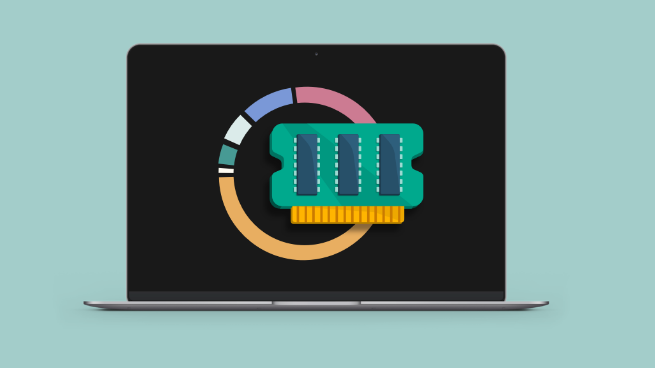
解决办法
当遇到电脑内存占用过高时,我们可以采取以下的方法来解决问题:
关闭不必要的应用程序:电脑内存占用过高的解决办法之一就是尝试关闭或退出你当前未使用的应用程序。这将释放内存,并改善系统性能。确保查看任务栏中的后台应用程序,它们也可以占用内存。
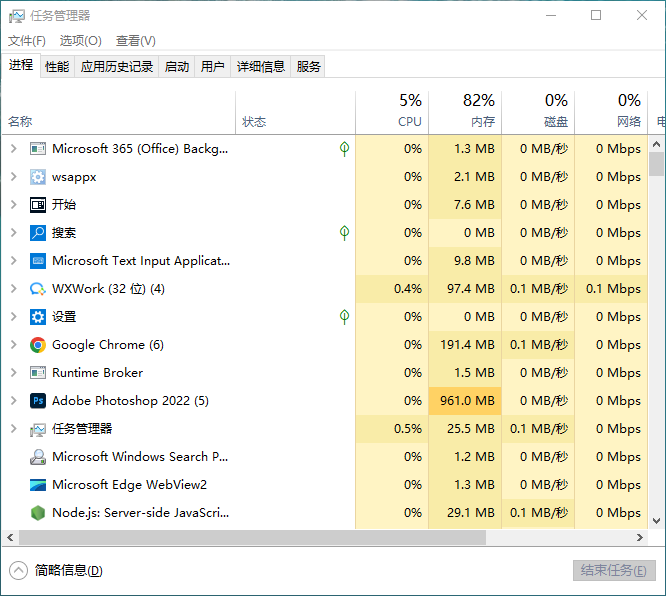
禁用启动项:禁用不必要的启动项和服务或者关闭一些后台应用,以减少系统启动时的内存占用。你可以使用系统配置实用程序(Windows)或活动监视器(Mac)来管理启动项。关闭后台应用可以使用 Win+I 选择隐私界面点击后台应用,关闭一些不使用的软件。
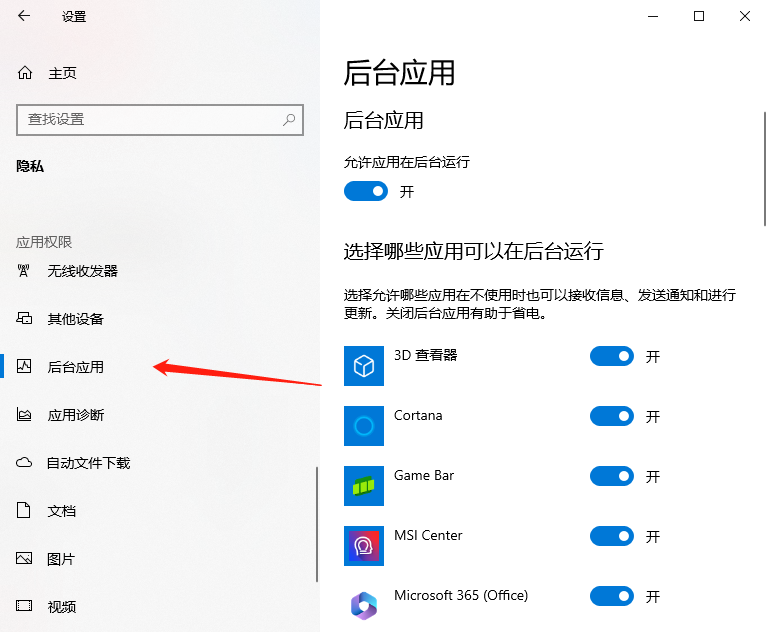
更新和优化应用程序:确保你的应用程序和操作系统保持最新状态,因为更新通常包括性能改进和修复内存泄漏问题。此外,一些应用程序提供内存优化选项,可帮助减少内存占用。
检查内存泄漏:如果怀疑应用程序存在内存泄漏问题,尝试重新启动应用程序或使用替代应用程序。有时,重新启动可以清除内存泄漏。
增加内存容量:如果你使用的计算机内存容量较小,考虑升级内存。增加内存容量可以显著提高系统性能,尤其是在处理大型文件或多任务处理时。
使用内存清理工具:有许多内存清理工具可用,可以帮助你释放未使用的内存和清理系统缓存。这些工具可以提高系统的响应速度。
结论
电脑内存占用过高是一个常见的问题,但通常可以通过一系列方法来解决。了解问题的原因、采取解决措施,可以帮助你更好地管理内存资源,提高计算机性能,获得更顺畅的用户体验。
本文编辑:@ 小小辉
©本文著作权归电手所有,未经电手许可,不得转载使用。
